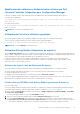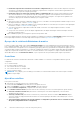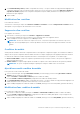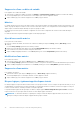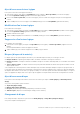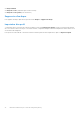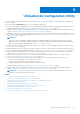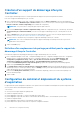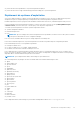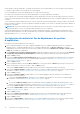Users Guide
Table Of Contents
- Guide d'installation Dell Lifecycle Controller Integration version 3.3 pour Microsoft System Center Configuration Manager Guide de l’utilisateur
- Table des matières
- Présentation de Dell Lifecycle Controller Integration (DLCI) pour Microsoft System Center Configuration Manager
- Scénarios de cas d'utilisation
- Prérequis communs
- Modification et exportation du profil de configuration du BIOS d'un système
- Comparaison et mise à jour de l'inventaire du micrologiciel
- Création, modification et enregistrement du profil RAID d'un système
- Déploiement d'un système d'exploitation sur une collection
- Exportation du profil de serveur vers la carte vFlash iDRAC ou le partage réseau
- Importation du profil du serveur à partir d'une carte vFlash iDRAC ou d'un partage réseau
- Affichage et exportation des journaux Lifecycle Controller
- Utilisation des profils NIC ou CNA
- Utilisation des profils Fibre Channel
- Sélection de réseau de stockage Fibre Channel dans la séquence d'amorçage
- Utilisation de Dell Lifecycle Controller Integration (DLCI)
- Gestion de licences pour DLCI
- Dell Deployment Toolkit
- Fichiers CAB de pilotes Dell
- Configuration des systèmes cibles
- Détection automatique et établissement de liaison
- Application de pilotes depuis la séquence de tâches
- Création d'une séquence de tâches
- Création d'une séquence de tâches propre à Dell
- Création d'une séquence de tâches personnalisée
- Modification d’une séquence de tâches
- Configuration des étapes de la séquence de tâches pour appliquer l'image du système d'exploitation et le progiciel de pilotes
- Application de l’image du système d’exploitation.
- Ajout de progiciels de pilotes Dell
- Déploiement d'une séquence de tâches
- Création d'un support de séquence de tâches (ISO de démarrage)
- Utilitaire System Viewer
- Configuration Utility
- Lancement de la console du contrôleur d'accès à distance intégré Dell (iDRAC)
- Task Viewer
- Tâches supplémentaires pouvant être effectuées à l'aide de Dell Lifecycle Controller Integration
- Configuration de la sécurité
- Validation d'un certificat client Dell émis en usine sur l'Integrated Dell Remote Access Controller pour la découverte automatique
- Pré-autoriser ladécouverte automatique des systèmes.
- Modification des références d'administration utilisées par Dell Lifecycle Controller Integration pour Configuration Manager
- Utilisation de l'interface utilisateur graphique
- Utilisation d'Array Builder (Générateur de matrice)
- Définition de règles à l'aide du Générateur de matrice
- Création d'un profil RAID à l'aide d'Array Builder (générateur de matrice)
- À propos de la création du Générateur de matrice
- Contrôleurs
- Ajout d'un contrôleur
- Modification d'un contrôleur
- Suppression d'un contrôleur
- Conditions de variable
- Ajout d'une nouvelle condition de variable
- Modification d'une condition de variable
- Suppression d'une condition de variable
- Matrices
- Ajout d'une nouvelle matrice
- Modification d'une matrice
- Suppression d'une matrice
- Disques logiques, également appelés disques virtuels
- Ajout d'un nouveau lecteur logique
- Modification d'un lecteur logique
- Suppression d'un lecteur logique
- Disques (disques de la matrice)
- Ajout d'un nouveau disque
- Changement de disque
- Suppression d'un disque
- Importation d'un profil
- Utilisation de Configuration Utility
- Création d'un support de démarrage Lifecycle Controller
- Configuration du matériel et déploiement du système d'exploitation
- Déploiement de systèmes d'exploitation
- Configuration du matériel et flux de déploiement du système d'exploitation
- Mise à jour du micrologiciel au cours du déploiement du système d'exploitation
- Configuration du matériel au cours du déploiement du système d'exploitation
- Configuration de RAID
- Application d'un profil NIC ou CNA à une collection
- Application des profils HBA FC et des attributs d'amorçage SAN FC à une collection
- Application d'un profil integrated Dell Remote Access Controller à une collection
- Exportation des profils système avant et après configuration matérielle
- Comparer et mettre à jour l'inventaire du micrologiciel pour les systèmes d'une collection
- Affichage de l'inventaire du matériel
- Vérification de la communication avec Lifecycle Controller
- Affichage et exportation des journaux Lifecycle Controller d'une collection
- Modification des identifiants sur les Lifecycle Controller
- Restauration de la plateforme pour une collection
- Comparaison des profils NIC ou CNA par rapport aux systèmes d'une collection
- Utilisation de l'utilitaire Importer un serveur
- Utilisation de l'utilitaire Visualiseur de système
- Visualisation et modification de la configuration BIOS
- Visualisation et configuration RAID
- Configuration des profils iDRAC pour un système
- Configuration des NIC et CNA d'un système
- Configuration des cartes HBA FC d'un système
- Comparaison et mise à jour de l'inventaire du micrologiciel
- Comparaison du profil de configuration matérielle
- Affichage des journaux Lifecycle Controller
- Afficher l'inventaire du matériel pour le système.
- Restauration de plateforme d'un système
- Comparaison du profil HBA FC à un système cible
- Dépannage
- Configuration des services Web d'approvisionnement Dell sur IIS
- Spécifications relatives à la configuration réseau de la détection automatique Dell
- Dépannage de l'affichage et de l'exportation des journaux Lifecycle Controller
- Déploiement du système d'exploitation sur les serveurs Dell PowerEdge de 13e génération à l'aide de Windows PE 3.0
- Problèmes et résolutions
- Le déploiement d'ESXi ou de RHEL sur les systèmes Windows les déplace vers la collection ESXi ou RHEL, mais ne peut pas être supprimé à partir de la collection Windows gérée
- Documentation et ressources connexes
Placez l'image ISO dans un partage NFS. Ce partage est utilisé par DLCI pour extraire l'image ISO et créer une image ISO personnalisée.
Les images ISO personnalisées sont enregistrées sur le même partage.
Il est recommandé que le système doté du partage NFS ne soit pas connecté à Internet.
DLCI efface toutes les partitions du système cible avant d'installer tout système d'exploitation non Windows.
Dans le cadre de cette fonctionnalité, l'image préalable au système d'exploitation est montée en tant que support virtuel sur le réseau et
les pilotes du système d'exploitation hôte cible sont appliqués à partir de la logithèque de la console Configuration Manager ou de Lifecycle
Controller.
Si vous sélectionnez des pilotes à partir de Lifecycle Controller, la liste des systèmes d'exploitation pris en charge est basée sur le pack de
pilotes actuel flashé sur l'iDRAC. Vous pouvez également télécharger une image ISO sur la carte SD vFlash du système cible et démarrer le
système avec cette image.
REMARQUE : les fonctions vFlash ne peuvent êtres utilisées que sur les serveurs rack et tour munis du micrologiciel version 1.3 ou
ultérieure pour iDRAC, ou sur les serveurs lame munis d'un iDRAC version 2.2 ou ultérieure.
Pour de plus amples informations sur le déploiement de systèmes d'exploitation à distance, sur la préparation et le démarrage sur une
image de système d'exploitation sur vFlash, consultez Dell Lifecycle Controller User Guide (guide de l'utilisateur Dell Lifecycle Controller)
disponible à l'adresse Dell.com/support/home.
Configuration du matériel et flux de déploiement du système
d'exploitation
Pour déployer le système d'exploitation sur une collection :
1. Dans Configuration Manager Version 1610, Configuration Manager 2012 SP2, Configuration Manager 2012 R2 SP1, Configuration
Manager 2012 R2, Configuration Manager 2012 SP1 ou Configuration Manager 2012, sous Device Collections (collection de
périphériques), effectuez un clic droit sur la collection Dell souhaitée, puis sélectionnez Dell Lifecycle Controller > Launch Config
Utility (lancer l'utilitaire de configuration).
2. Depuis Dell Lifecycle Controller Configuration Utility (utilitaire de configuration Dell Lifecycle Controller), sélectionnez Hardware
Configuration and Operating System Deployment (configuration du matériel et déploiement du système d'exploitation).
3. Cliquez sur Next (suivant).
4. Sélectionnez Update Firmware from a Dell Repository (mettre à jour le micrologiciel depuis une logithèque Dell) si vous souhaitez
mettre à jour le micrologiciel de la collection. Pour de plus amples informations, consultez Mise à jour du micrologiciel au cours du
déploiement du système d'exploitation , page 42.
5. Cliquez sur Next (suivant).
6. Dans la configuration du BIOS, sélectionnez BIOS or UEFI (BIOS ou UEFI), puis cliquez sur Browse (parcourir) pour sélectionner le
chemin où le profil BIOS ou UEFI est enregistré. Cliquez sur Next (suivant).
Sélectionnez Continue on Error (continuer malgré l'erreur), pour poursuivre le déploiement, même en cas d'erreur.
7. Sélectionnez Configure Hardware (configurer le matériel) si vous souhaitez modifier les paramètres du matériel. Pour de plus amples
informations, consultez Configuration du matériel au cours du déploiement du système d'exploitation , page 42.
8. Cliquez sur Next (suivant).
9. Sélectionnez Configure FC HBA (configurer HBA FC) si vous souhaitez appliquer le profil de carte HBA FC et les attributs de
démarrage SAN FC à une collection.
a. Cochez la case FC adapter profile (profil de carte FC) pour appliquer un profil HBA FC à une collection. Pour de plus amples
informations, consultez Application d'un profil HBA FC à une collection , page 44.
et
b. Cochez la case SAN boot settings (paramètres de démarrage SAN) pour appliquer les attributs de démarrage SAN FC à une
collection. Pour de plus amples informations, consultez Application des attributs de démarrage SAN FC à une collection , page 45.
Sélectionnez Continue on Error (continuer malgré l'erreur), pour poursuivre le déploiement, même en cas d'erreur.
10. Sélectionnez Configure RAID (configurer le RAID) pour configurer le RAID sur les serveurs. Pour de plus amples informations,
consultez Configuration de RAID , page 42.
11. Cliquez sur Next (suivant).
12. Sélectionnez Configure network adapter (configurer la carte réseau) si vous souhaitez appliquer un profil de carte réseau à la
collection. Pour de plus amples informations, consultez Application d'un profil NIC ou CNA à une collection , page 43.
13. Cliquez sur Next (suivant).
14. Sélectionnez Configure iDRAC (configurer l'iDRAC) si vous souhaitez appliquer un profil iDRAC à la collection. Pour de plus amples
informations, consultez Application d'un profil integrated Dell Remote Access Controller à une collection , page 45.
40
Utilisation de Configuration Utility